秀米编辑器怎么给文字添加阴影
- WBOYWBOYWBOYWBOYWBOYWBOYWBOYWBOYWBOYWBOYWBOYWBOYWB原创
- 2024-06-09 22:29:381165浏览
如何为秀米编辑器文字添加阴影?对于想在秀米编辑器中美化文字的用户而言,为文字添加阴影是一个常见需求。本文旨在提供一种简单快捷的方法,帮助您轻松实现此目的,无需复杂的设置。php小编草莓将一步步引导您完成操作过程,让您轻松掌握秀米编辑器文字添加阴影的技巧,提升您的排版水平。

秀米编辑器文字添加阴影的方法
1、首先打开秀米编辑器软件,点击"+"选择"添加新的图文"。
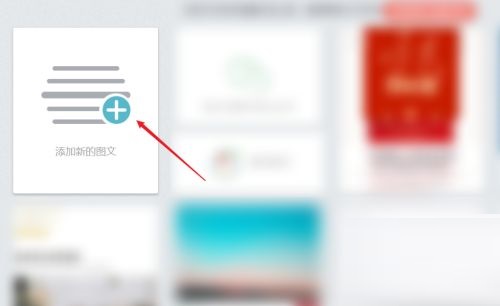
2、然后进入新界面,输入内容。
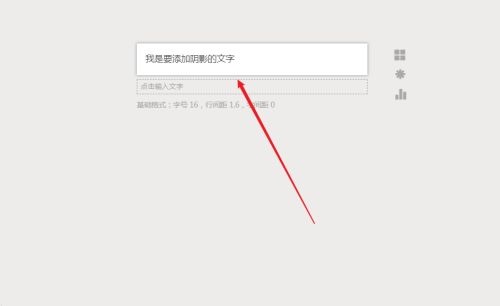
3、接着选中内容,点击上方工具栏中的"颜色"选项的下拉按钮。
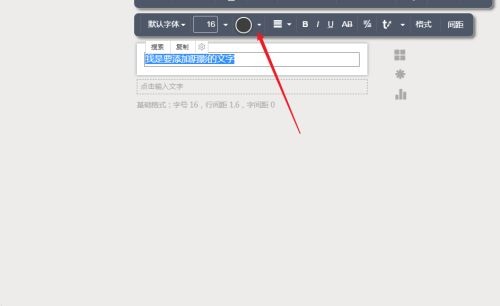
4、之后选择下拉选项列表中的"文字阴影",在打开的窗口中,设置相关的参数信息,点击应用就可以了。

5、最后文字就添加上阴影了。
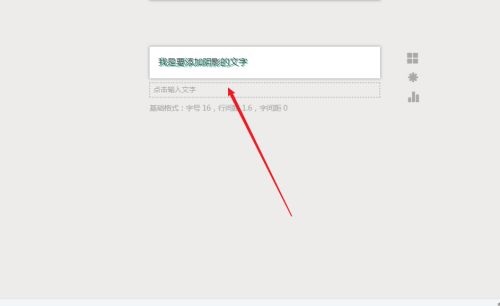
上面就是本站小编为大家带来的秀米编辑器怎么给文字添加阴影的全部内容,希望对大家能够有所帮助哦。
以上是秀米编辑器怎么给文字添加阴影的详细内容。更多信息请关注PHP中文网其他相关文章!
声明:
本文内容由网友自发贡献,版权归原作者所有,本站不承担相应法律责任。如您发现有涉嫌抄袭侵权的内容,请联系admin@php.cn

